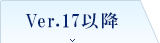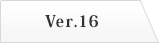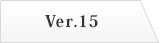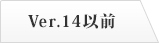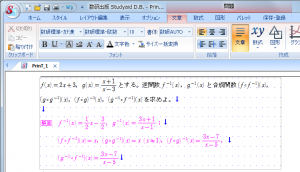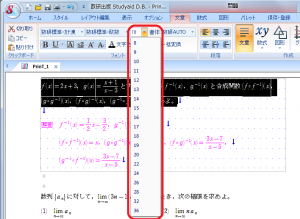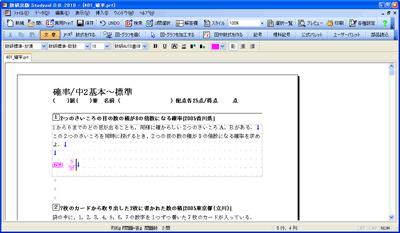- トップページ
- デジタル教材
- プリント作成ソフト教材
- サポート・Q&A
- 数学 サポート・Q&A
- B4縦置き左右2段組や横置き3段組の文字が小さい。どうすれば大きくなるのか?
B4縦置き左右2段組や横置き3段組の文字が小さい。どうすれば大きくなるのか?
※お使いの商品のバージョンが表記されているタブをクリックしてください
文字の大きさを変えたい範囲によって、方法が異なります。それぞれに応じた手順に沿って操作してください。
![]() ヒント
ヒント
Ver17より、「フォントサイズ固定モード」機能を追加しました。
フォントサイズ変換前に、フォントサイズ固定モードに設定すると、用紙スタイルを変更してもフォントサイズを維持することができます。
また、用紙スタイルによらず8~36ポイントのフォントサイズが指定できます。
- ※以下の操作手順は、Ver17の画面を例にしています。
A.操作手順:「プリント全体について文字の大きさを変更する」
- リボンの[レイアウト編集]タブにて[サイズ一括変換]ボタンを左クリックします。

- [フォントサイズの一括変換]画面が表示されます。
- フォントサイズを変換する範囲については、 ○プリント全体 を左クリックして選択します。
- フォントサイズについては、「文字ポイント数」の右にある▼を左クリックし、変更したい数値を左クリックします。
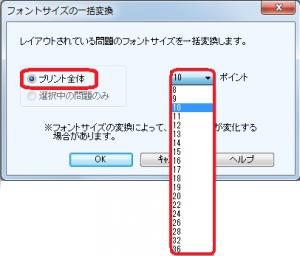
- [OK]を左クリックします。
B.操作手順:「特定の問題全体について文字の大きさを変更する」
- 文字の大きさを変更したい問題の上で左クリックし選択します。
※複数の問題について文字の大きさを変更したい場合は、レイアウト編集優先モードにおいて文字の大きさを変えたい問題すべてを選択します。 - リボンの[レイアウト編集]タブにて[サイズ一括変換]ボタンを左クリックします。

- [フォントサイズの一括変換]画面が表示されます。
- フォントサイズを変換する範囲については、 ○選択した問題のみ を左クリックして選択します。
- フォントサイズについては、「文字ポイント数」の右にある▼を左クリックし、変更したい数値を左クリックします。
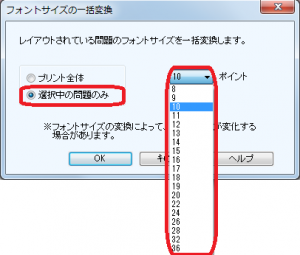
- [OK]を左クリックします。
文字の大きさを変えたい範囲によって、方法が異なります。それぞれに応じた手順に沿って操作してください。
A.操作手順:「プリント全体について文字の大きさを変更する」
- メニューバーの[編集]→[フォントサイズの一括変換]を順に左クリックします。
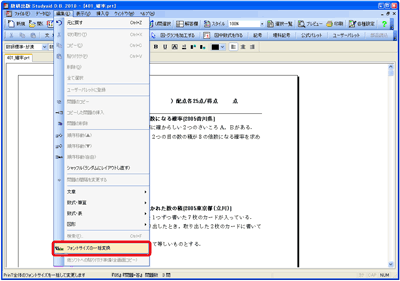
※または、レイアウトされている問題のうち、任意の1問の内容編集に入ってから右クリックします。表示された編集メニューの中から[フォントサイズの一括変換]を左クリックします。 - [フォントサイズの一括変換]画面が表示されます。
・フォントサイズを変換する範囲については、 ○プリント全体 を左クリックして選択します。
・フォントサイズについては、「文字ポイント数」の右にある▼を左クリックし、
変更したい数値を左クリックします。
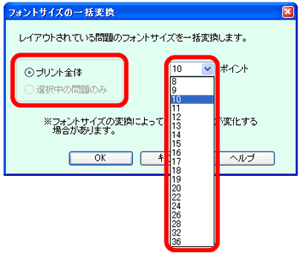
- [OK]を左クリックします。
B.操作手順:「特定の問題全体について文字の大きさを変更する」
- 文字の大きさを変更したい問題の上で左クリックし、問題の内容編集に入ります。
※複数の問題について文字の大きさを変更したい場合は、レイアウト編集簡単モードに切り替えて文字の大きさを変えたい問題すべてを選択します。
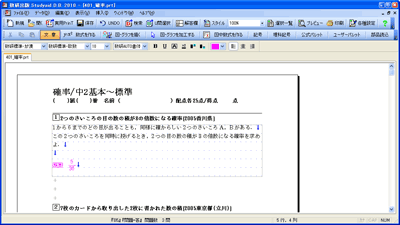
- 右クリックして、表示された編集メニューの中から[フォントサイズの一括変換]を左クリックします。
※メニューバーから操作する場合は[編集]→[フォントサイズの一括変換]の順に左クリックします。
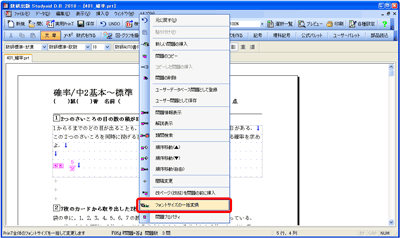
- [フォントサイズの一括変換]画面が表示されます。
・フォントサイズを変換する範囲については、 ○選択した問題のみ を左クリックして選択します。
・フォントサイズについては、「文字ポイント数」の右にある▼を左クリックし、
変更したい数値を左クリックします。
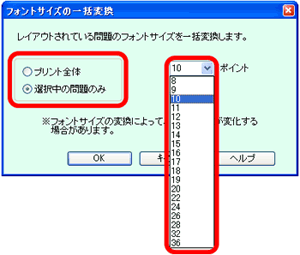
- [OK]を左クリックします。
C.「文章ツールバーから文字の大きさを変更する」
- 問題の上を左クリックし、問題の内容編集に入ります。
- 文字の大きさを変更したい文字列の先頭から最後まで、左クリックしたままマウスを移動(ドラッグ)し、文字を反転選択します。
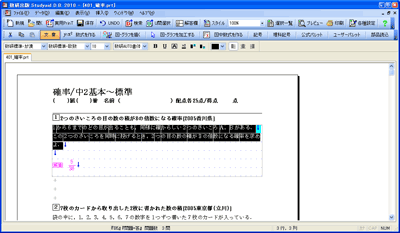
- ツールバーの「文字ポイント数」の右にある▼を左クリックし、変更したい数値を左クリックします。
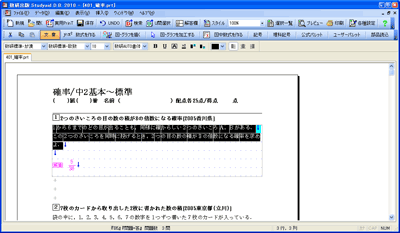
※使用した画面は、Ver15の画面を例にしています。他のバージョンをお使いの場合、ボタンの位置やデザイン、メニューの項目などが異なる場合があります。
文字の大きさを変えたい範囲によって、方法が異なります。それぞれに応じた手順に沿って操作してください。
A.操作手順:「プリント全体について文字の大きさを変更する」
- メニューバーの[編集]→[フォントサイズの一括変換]を順に左クリックします。
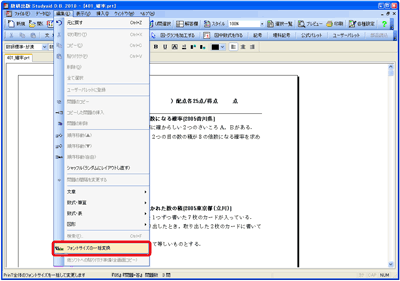
※または、レイアウトされている問題のうち、任意の1問の内容編集に入ってから右クリックします。表示された編集メニューの中から[フォントサイズの一括変換]を左クリックします。 - [フォントサイズの一括変換]画面が表示されます。
・フォントサイズを変換する範囲については、 ○プリント全体 を左クリックして選択します。
・フォントサイズについては、「文字ポイント数」の右にある▼を左クリックし、
変更したい数値を左クリックします。
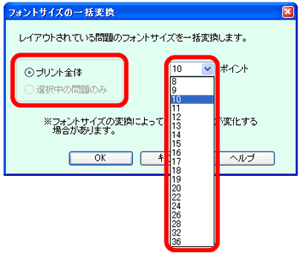
- [OK]を左クリックします。
B.操作手順:「特定の問題全体について文字の大きさを変更する」
- 文字の大きさを変更したい問題の上で左クリックし、問題の内容編集に入ります。
※複数の問題について文字の大きさを変更したい場合は、レイアウト編集簡単モードに切り替えて文字の大きさを変えたい問題すべてを選択します。
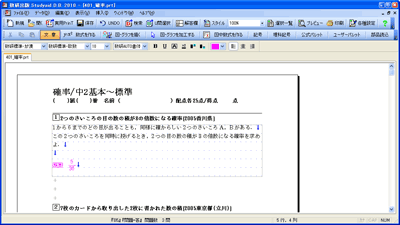
- 右クリックして、表示された編集メニューの中から[フォントサイズの一括変換]を左クリックします。
※メニューバーから操作する場合は[編集]→[フォントサイズの一括変換]の順に左クリックします。
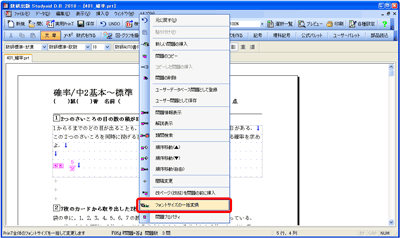
- [フォントサイズの一括変換]画面が表示されます。
・フォントサイズを変換する範囲については、 ○選択した問題のみ を左クリックして選択します。
・フォントサイズについては、「文字ポイント数」の右にある▼を左クリックし、
変更したい数値を左クリックします。
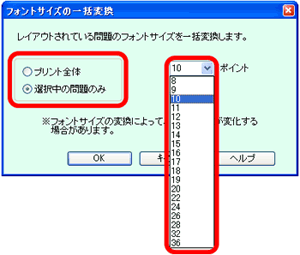
- [OK]を左クリックします。
C.「文章ツールバーから文字の大きさを変更する」
- 問題の上を左クリックし、問題の内容編集に入ります。
- 文字の大きさを変更したい文字列の先頭から最後まで、左クリックしたままマウスを移動(ドラッグ)し、文字を反転選択します。
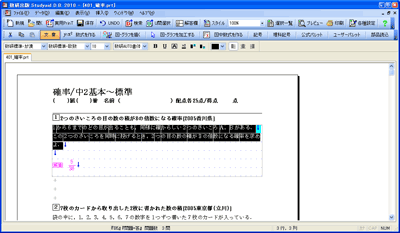
- ツールバーの「文字ポイント数」の右にある▼を左クリックし、変更したい数値を左クリックします。
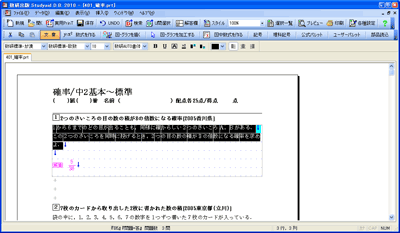
※使用した画面は、Ver15の画面を例にしています。他のバージョンをお使いの場合、ボタンの位置やデザイン、メニューの項目などが異なる場合があります。
Ver14~Ver9をお使いの場合
問題の内容編集で文字を大きくすることができます。
操作手順:「文字を大きくする」
※以下の操作手順は、Ver12の画面を例にしています。他のバージョンをお使いの場合、ボタンの位置やデザイン、メニューの項目などが異なる場合があります。
- 問題の上を左クリックし、問題の内容編集に入ります。
- 文字サイズを変更したい文字列の先頭から最後まで、左クリックしたままマウスを移動(ドラッグ)し、文字を反転選択します。
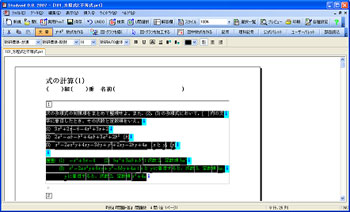
- ツールバーの「文字ポイント数」の右にある▼を左クリックし、変更したい数値を左クリックします。
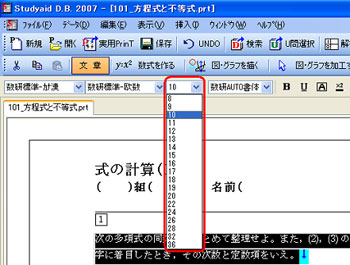
※プリント全体の文字サイズを一度に変更することはできません。1問ずつ内容編集に入って文字サイズを変更してください。
© 2020 Suken Shuppan.